win10系统启动选择 win10开机时如何取消选择操作系统
更新时间:2023-12-01 13:59:00作者:xtang
win10系统启动选择,在使用Windows 10操作系统的过程中,我们可能会遇到启动时需要选择多个操作系统的情况,这种情况可能会带来一些不便,特别是当我们只需要使用一个操作系统时。如何取消选择操作系统,使系统在开机时自动进入我们所需要的操作系统呢?接下来我们将探讨一些方法,帮助大家解决这个问题。
具体方法:
1.步骤如下:
1、按下WIN+X,然后选择“系统”;
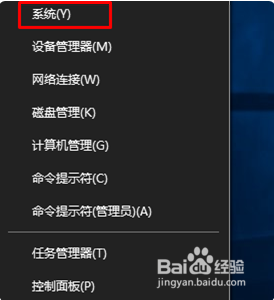
2、打列系统信息界面后,点击“高级系统设置”;
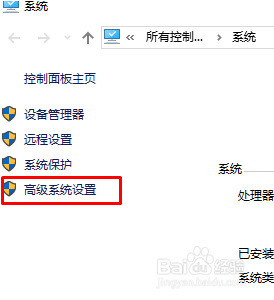
3、然后点击“启动和故障恢复”区域的“设置”按钮 ;
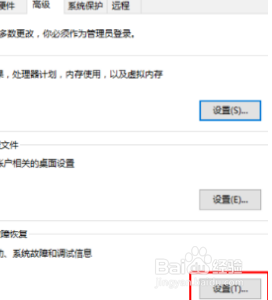
4、在系统启动下,选择windows10为默认系统。然后取消勾选“显示时间设置为你需要等待的时间”,然后确定即可。
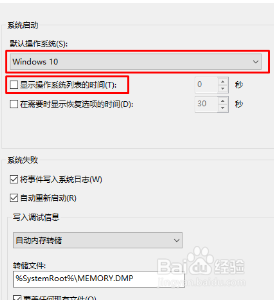
5.扩展资料:
除此之外,还可以直接删除之前的老系统。
步骤如下:
1、从系统配置进行修改,编辑引导文件,留下自己想要引www.w10zj.com导项,按下win+r 组合键打开运行,输入 msconfig 点击确定 打开系统配置;
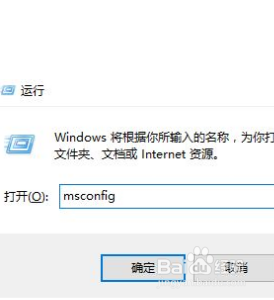
6.2、进入系统配置,点“引导”选项卡。在系统配置界面引导选卡下选中之前的系统,然后点击删除,点击【确定】保存即可,如图所示:
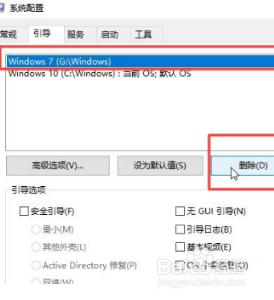
以上是关于win10系统启动选择的全部内容,如果您遇到相同的问题,请参考本文中介绍的步骤进行修复,希望这些步骤能对您有所帮助。
win10系统启动选择 win10开机时如何取消选择操作系统相关教程
-
 系统之家win10哪个版本好用 msdn Win10版本选择指南
系统之家win10哪个版本好用 msdn Win10版本选择指南2024-01-27
-
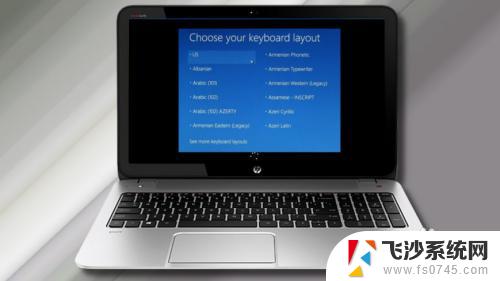 win10开机出现选择键盘布局 如何跳过选择你的键盘布局屏幕
win10开机出现选择键盘布局 如何跳过选择你的键盘布局屏幕2023-11-28
-
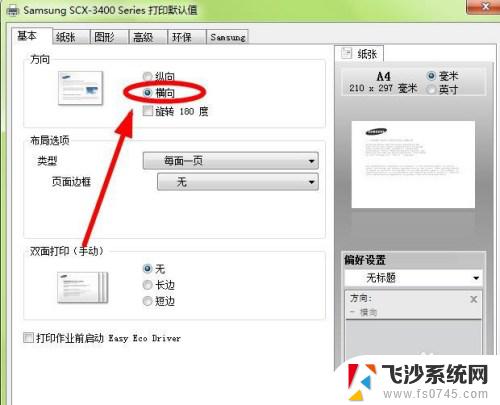 打印机设为默认但是还是要选择 如何处理win10系统无法设置默认打印机的情况
打印机设为默认但是还是要选择 如何处理win10系统无法设置默认打印机的情况2024-01-10
-
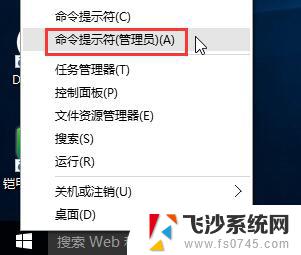 win10激活注销 取消win10系统激活状态的操作步骤
win10激活注销 取消win10系统激活状态的操作步骤2024-04-16
- win10开机启动outlook 如何在win10系统中设置outlook开机自动启动
- wps怎么取消开机自启动 Win10系统如何关闭开机自动启动Wps智能助手
- 打印如何选择双面打印 win10系统打印机怎么调整双面打印
- windows全选快捷键 Windows10系统全选键的操作方法
- win10系统找不到internet选项 win10系统怎么找到Internet选项
- win10系统密码怎么取消 取消win10电脑开机密码的步骤
- 苹果手机可以连接联想蓝牙吗 苹果手机WIN10联想笔记本蓝牙配对教程
- 怎样从win8升级到win10系统 Win8升级至Win10详细教程
- win10手机连接可以卸载吗 Win10手机助手怎么卸载
- win10系统启动文件夹在哪里 如何在Win10中快速打开启动文件夹
- windows10系统字体大小 win10电脑字体大小设置方法
- 罗技接收器无法识别usb 如何解决Win10系统无法识别Logitech Unifying Receiver问题
win10系统教程推荐
- 1 苹果手机可以连接联想蓝牙吗 苹果手机WIN10联想笔记本蓝牙配对教程
- 2 win10手机连接可以卸载吗 Win10手机助手怎么卸载
- 3 win10里此电脑的文档文件夹怎么删掉 笔记本文件删除方法
- 4 win10怎么看windows激活码 Win10系统激活密钥如何查看
- 5 电脑键盘如何选择输入法 Win10输入法切换
- 6 电脑调节亮度没有反应什么原因 Win10屏幕亮度调节无效
- 7 电脑锁屏解锁后要按窗口件才能正常运行 Win10锁屏后程序继续运行设置方法
- 8 win10家庭版密钥可以用几次 正版Windows10激活码多少次可以使用
- 9 win10系统永久激活查询 如何查看Windows10是否已经永久激活
- 10 win10家庭中文版打不开组策略 Win10家庭版组策略无法启用怎么办